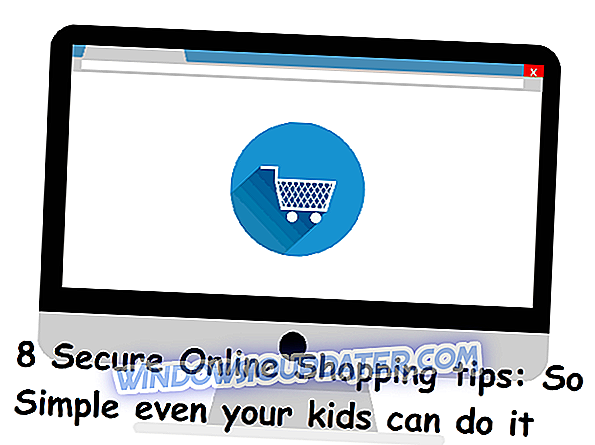Bei Verwendung von Windows 8 oder Windows 8.1 als Standardbetriebssystem treten möglicherweise verschiedene Systemprobleme auf. Diese Probleme sind normalerweise Inkompatibilitätsprobleme, die leicht gelöst werden können, sobald Sie die richtigen Lösungen anwenden. In diesem Zusammenhang können wir jetzt die xlive.dll Windows 8-Probleme besprechen, die sich leicht beheben lassen, wenn Sie sich dazu entscheiden, die unten aufgeführten Richtlinien zu befolgen und anzuwenden.
Der xlive.dll-Systemfehler tritt unter Windows 8 und Windows 8.1 häufig auf. Dieses Problem wird in verschiedenen Situationen angezeigt, z. B. beim Versuch, ein neues Programm oder eine neue Software zu installieren, wenn Sie versuchen, ein neues Spiel auszuführen, oder sogar, das System herunterzufahren Ihr Computer oder Gerät.
Wenn Sie eine Fehlermeldung wie "Xlive.dll nicht gefunden" erhalten, wird die Anwendung nicht gestartet, da xlive.dll nicht gefunden wurde. Durch eine Neuinstallation der Anwendung kann dieses Problem möglicherweise behoben werden. ”, “ [PATH] xlive.dll kann nicht gefunden werden ”, “ Die Datei xlive.dll ist nicht vorhanden. ”Oder“ [APPLICATION] kann nicht gestartet werden. Eine erforderliche Komponente fehlt: xlive.dll. Bitte installieren Sie [APPLICATION] erneut. ”Dies bedeutet, dass Sie Probleme mit dem Protokoll xlive.dll haben.
Dieses Problem kann jetzt auftreten, weil Sie die xlive DLL-Datei aufgrund von Hardwareproblemen oder aufgrund von Kompatibilitätskonflikten versehentlich von Ihrem Windows 8-System entfernt haben. Aber machen Sie sich keine Sorgen, denn in den Zeilen von unten versuche ich Ihnen zu zeigen, wie Sie dieses Problem mit Windows 8 und Windows 8.1 problemlos beheben können.
Xlive.dll ist eine wichtige Komponente von Games for Live. Wenn diese Datei fehlt, können Sie bestimmte Spiele nicht ausführen. Da dies ein großes Problem sein kann, behandeln wir in diesem Artikel die folgenden Probleme:
- X live.dll GTA 4, Dirt 3, Fallout 3, Virtua Tennis 4, Batman, Arkham City, Resident Evil 5, Tekken x S Baumkämpfer, O peration Fashash- Station, Operation Waschbärenstadt, Straßenkämpfer 4, Dark Souls, Halo 2, Kane und Lynch, Lost Planet 2, Bulletstorm, Gears of War - Diese Datei ist mit vielen Spielen verbunden. Wenn Xlive.dll fehlt, können Sie Ihre Lieblingsspiele möglicherweise nicht spielen. Dieser Fehler betrifft Dutzende von Spielen, aber Sie sollten ihn mit einer unserer Lösungen beheben können.
- X live.dll download - Wenn Sie Probleme mit Xlive.dll haben, ist es am besten, wenn Sie die Datei erneut herunterladen. Das Herunterladen der Datei von Websites Dritter ist nicht die sicherste Lösung. Sie können sie jedoch direkt von der Microsoft-Website herunterladen.
- X live.dll wurde nicht gefunden, fehlt, kann nicht gefunden werden - Wenn diese Datei auf Ihrem PC fehlt, können Sie bestimmte Spiele möglicherweise nicht ausführen. Dies kann ein großes Problem sein, Sie sollten jedoch in der Lage sein, das Problem zu beheben, indem Sie Games for Live und die betroffenen Spiele neu installieren.
Wie zu beheben xlive.dll Windows 8 Problemen
- Spiele für Live herunterladen
- Überprüfen Sie Ihren PC auf Malware
- Führen Sie einen SFC-Scan durch
- Installieren Sie die neuesten Updates
- Aktualisieren Sie Ihre Treiber
- Führen Sie eine Systemreparatur durch
- Installieren Sie Games for Xbox Live neu
Lösung 1 - Laden Sie Spiele für Live herunter
Wenn die Datei xlive.dll fehlt, können Sie das Problem möglicherweise beheben, indem Sie Games for Live herunterladen und installieren. Diese Anwendung enthält die erforderlichen Dateien, und durch die Installation sollten Sie das Problem beheben. Beachten Sie, dass viele Websites von Drittanbietern Xlive.dll herunterladen können. Diese Websites sind jedoch nicht immer zuverlässig und sicher zu verwenden. Sie sollten sich daher von ihnen fernhalten.
Um dieses Problem zu beheben, müssen Sie Games for Live direkt von der Microsoft-Website herunterladen. Nachdem Sie das Paket heruntergeladen haben, müssen Sie folgende Schritte ausführen, um es installieren zu können:
- Klicken Sie mit der rechten Maustaste auf die Installationsdatei und wählen Sie im Menü die Option Als Administrator ausführen.

- Folgen Sie den Anweisungen auf dem Bildschirm, um die Anwendung zu installieren.
Sobald die Anwendung installiert ist, sollte das Problem behoben sein und Ihr Spiel wird ohne Probleme wieder funktionieren. Nur wenige Benutzer gaben an, dass sie die Datei xlive.dll aus dem Verzeichnis C: WindowsSysWOW64 in das Verzeichnis C: WindowsSystem32 kopieren mussten, um das Problem zu beheben. Versuchen Sie es daher auch.
Wenn Sie immer noch Probleme mit den .dll-Dateien auf Ihrem PC haben, empfehlen wir Ihnen dringend, dieses Tool herunterzuladen (100% sicher und von uns getestet), um verschiedene PC-Probleme zu beheben, z. B. fehlende oder beschädigte .dlls, aber auch Dateiverluste und Malware.
Lösung 2 - Überprüfen Sie Ihren PC auf Malware
Fehlende DLL-Dateien sind in der Regel ein Anzeichen für eine Infektion mit Malware. Wenn xlive.dll auf Ihrem PC fehlt, ist es möglich, dass Ihr PC infiziert ist. Um das Problem zu beheben, scannen Sie Ihren PC unbedingt mit Antivirensoftware und prüfen, ob das Problem dadurch behoben wird. Es gibt viele großartige Antivirus-Tools, aber derzeit sind BullGuard und Bitdefender die besten Tools auf dem Markt. Sie sollten sie also unbedingt herunterladen und ausprobieren.
- Jetzt herunterladen Bullguard (kostenloser Download)
- Laden Sie Bitdefender Antivirus zum Sonderpreis von 50% herunter
Überprüfen Sie nach dem Scannen Ihres PCs und dem Entfernen der Malware, ob das Problem weiterhin besteht.
Lösung 3 - Führen Sie einen SFC-Scan durch
In manchen Fällen kann xlive.dll aufgrund von Dateibeschädigung fehlen. Die Beschädigung von Dateien ist ein relativ häufiges Problem. Sie können die beschädigten Dateien jedoch leicht beheben, indem Sie einen SFC-Scan durchführen. Führen Sie dazu die folgenden Schritte aus:
- Öffnen Sie die Eingabeaufforderung als Administrator. Klicken Sie dazu mit der rechten Maustaste auf die Schaltfläche Start und wählen Sie Eingabeaufforderung (Admin) . Wenn die Eingabeaufforderung nicht verfügbar ist, können Sie stattdessen PowerShell (Admin) verwenden.

- Wenn die Eingabeaufforderung gestartet ist, geben Sie sfc / scannow ein und drücken Sie die Eingabetaste, um sie auszuführen.

- Der SFC-Scan wird jetzt gestartet. Dieser Vorgang kann 15 Minuten oder länger dauern. Unterbrechen Sie ihn daher nicht.
Wenn der SFC-Scan abgeschlossen ist, überprüfen Sie, ob das Problem weiterhin auftritt.
Lösung 4 - Installieren Sie die neuesten Updates
Wenn xlive.dll fehlt, können Sie dieses Problem möglicherweise beheben, indem Sie die neuesten Updates installieren. Windows 10 installiert die neuesten Updates normalerweise automatisch. Sie können jedoch manuell nach Updates suchen, indem Sie folgende Schritte ausführen:
- Öffnen Sie die Einstellungen-App, indem Sie die Windows-Taste + I drücken.
- Wenn sich die App Einstellungen öffnet, wechseln Sie zum Abschnitt Updates & Sicherheit .

- Klicken Sie auf die Schaltfläche Nach Updates suchen.

Wenn Updates verfügbar sind, lädt Windows diese im Hintergrund herunter und installiert sie. Prüfen Sie nach der Installation der Updates, ob das Problem behoben ist.
Lösung 5 - Aktualisieren Sie Ihre Treiber
Aktualisieren Sie Ihre Treiber für Hardwaregeräte, um die Inkompatibilitätsprobleme zu beheben, und installieren Sie die Programme oder Spiele, die das xlive.dll-Problem gemeldet haben, neu. Um Ihre Treiber zu aktualisieren, müssen Sie die Treiber für das gewünschte Gerät von der Website des Herstellers herunterladen.
Wir empfehlen außerdem dringend den Treiber-Aktualisierungsprogramm von TweakBit (von Microsoft und Norton genehmigt), um automatisch alle veralteten Treiber von Ihrem PC herunterzuladen. Dieses Tool schützt Ihr System, da Sie die falsche Treiberversion manuell herunterladen und installieren können.
Lösung 6 - Systemreparatur durchführen
Wenn Sie Probleme mit xlive.dll haben, können Sie das Problem möglicherweise durch eine Systemreparatur beheben. Legen Sie dazu Ihre Windows 8 / Windows 8.1-Installationsdiskette ein und führen Sie die Option " System repair " aus, um Ihr Windows-Betriebssystem wiederherzustellen und zu reparieren.
Beachten Sie, dass dies eine drastische Lösung ist und Sie sollten sie nur verwenden, wenn andere Lösungen das Problem nicht lösen können.
Lösung 7 - Installieren Sie Games for Live neu
Nur wenige Benutzer gaben an, das Problem durch einfaches Deinstallieren von Games for Live und allen damit verbundenen Spielen behoben zu haben. Nachdem Sie sowohl Games for Live als auch verwandte Spiele deinstalliert haben, müssen Sie Games for Live erneut installieren. Installieren Sie nun die problematischen Spiele erneut und prüfen Sie, ob das Problem dadurch gelöst wird.
Dies ist eine einfache Lösung, aber manchmal kann eine Neuinstallation dieses und viele andere Probleme beheben. Probieren Sie es aus.
Eine dieser Methoden sollte Ihr Windows 8-Problem mit xlive.dll beheben. Wenn Sie sich immer noch mit diesem Problem beschäftigen, zögern Sie nicht und verwenden Sie den Kommentarbereich von unten, um uns Ihre Gedanken mitzuteilen. Wir werden uns bemühen, Ihnen so schnell wie möglich eine kompatible Lösung zur Problemlösung zu bieten.